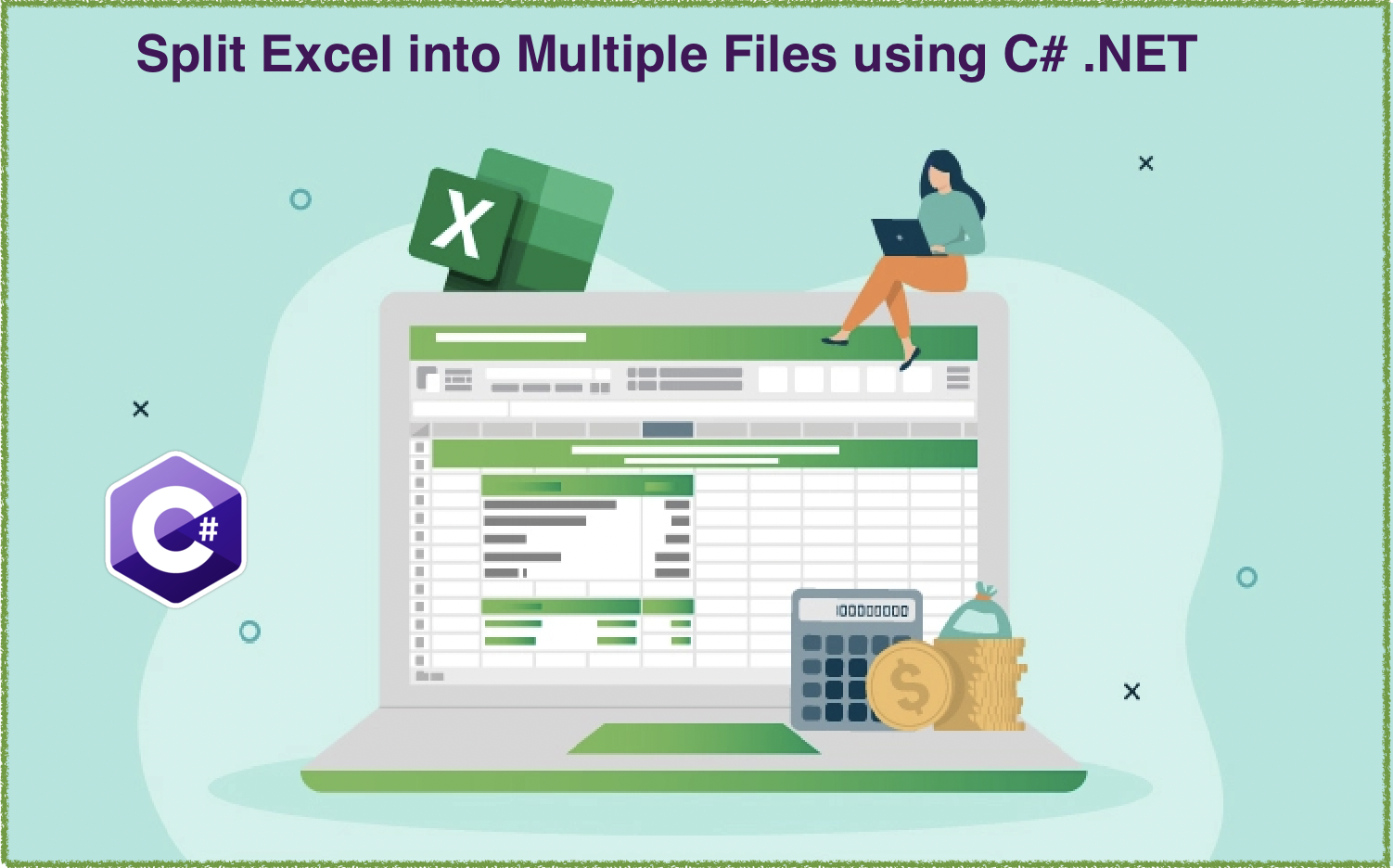
C# .NET에서 Excel(XLS, XLSX) 파일 분할
Excel은 데이터를 관리하고 분석하기 위한 강력한 도구이지만 때로는 대용량 Excel 파일을 처리하는 것이 부담스러울 수 있습니다. 관리하기에 너무 큰 Excel 파일로 인해 어려움을 겪고 있는 경우 파일을 더 작은 파일로 분할하면 도움이 될 수 있습니다. 다행히도 .NET REST API를 사용하면 Excel 파일을 간단하고 효율적으로 분할할 수 있습니다. 이 자습서에서는 데이터를 제어하고 작업 흐름을 최적화할 수 있도록 C# .NET을 사용하여 Excel 통합 문서를 여러 파일로 분할하는 단계를 안내합니다.
Excel API 분할
Aspose.Cells Cloud SDK for .NET은 개발자가 클라우드에서 Excel 파일로 작업할 수 있게 해주는 강력한 도구입니다. 이 SDK의 주요 기능 중 하나는 큰 Excel 파일을 작은 파일로 분할하는 기능으로, 데이터 관리 및 분석에 매우 유용할 수 있습니다. 이 자습서에서는 이 SDK를 사용하여 Excel 파일(XLS, XLSX)을 단계별로 분할하는 방법을 보여줍니다. SDK를 처음 사용하거나 Excel 파일 분할에 대해 자세히 알아보고자 하는 경우 가이드를 통해 도움을 받을 수 있습니다. 시작하자!
시작하려면 NuGet 패키지 관리자를 통해 애플리케이션에 해당 참조를 추가해야 합니다. “Aspose.Cells-Cloud"를 검색하고 패키지 추가 버튼을 클릭합니다. 둘째, 클라우드 대시보드에 계정이 없는 경우 유효한 이메일 주소를 사용하여 무료 계정을 만들고 개인 자격 증명을 받으십시오.
C#을 사용하여 Excel을 분할하는 방법
이 섹션에서는 클라우드 저장소에서 두 개의 워크시트를 로드한 다음 두 번째 Excel 통합 문서를 첫 번째 통합 문서에 병합합니다.
// 전체 예제 및 데이터 파일을 보려면 다음으로 이동하십시오.
https://github.com/aspose-cells-cloud/aspose-cells-cloud-dotnet/
// https://dashboard.aspose.cloud/에서 클라이언트 자격 증명 가져오기
string clientSecret = "4d84d5f6584160cbd91dba1fe145db14";
string clientID = "bb959721-5780-4be6-be35-ff5c3a6aa4a2";
// ClientID 및 ClientSecret을 전달하는 동안 CellsApi 인스턴스 생성
CellsApi cellsInstance = new CellsApi(clientID, clientSecret);
// Excle 통합 문서 입력
string first_Excel = "myDocument.xls";
try
{
// 클라우드 스토리지에 Excel 업로드
cellsInstance.UploadFile("myDocument.xlsx", File.OpenRead(first_Excel));
// Excel 분할 작업 초기화
var response = cellsInstance.CellsWorkbookPostWorkbookSplit(first_Excel, "XLSX", from: 1, to: 2, null, null, null);
// 연결에 성공하면 성공 메시지 출력
if (response != null && response.Equals("OK"))
{
Console.WriteLine("Excel Split operation completed successfully !");
Console.ReadKey();
}
}
catch (Exception ex)
{
Console.WriteLine("error:" + ex.Message + "\n" + ex.StackTrace);
}
위의 코드 스니펫을 이해해 보겠습니다.
CellsApi cellsInstance = new CellsApi(clientID, clientSecret);
클라이언트 자격 증명을 인수로 전달하는 동안 CellsApi 개체를 만듭니다.
cellsInstance.UploadFile("myDocument.xlsx", File.OpenRead(first_Excel));
주어진 이름으로 입력 Excel을 클라우드 저장소에 업로드합니다.
var response = cellsInstance.CellsWorkbookPostWorkbookSplit(first_Excel, "XLSX", from: 1, to: 2, null, null, null);
API를 호출하여 Excel 분할 작업을 시작합니다. 워크시트 분할 작업은 인덱스 1부터 인덱스 2까지 시작됩니다. 결과 워크시트는 동일한 클라우드 저장소에 저장됩니다.
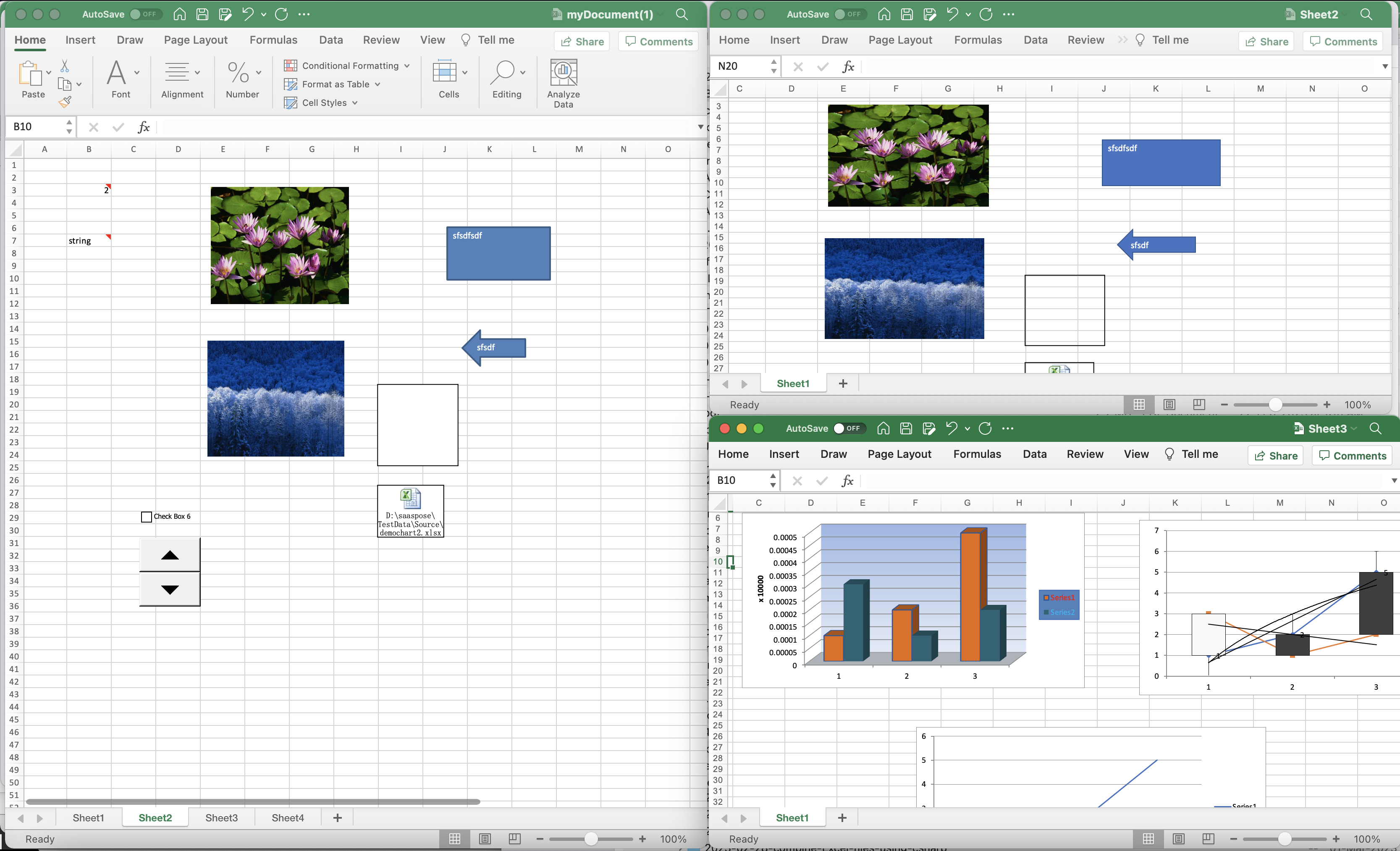
엑셀 분할 미리보기.
위 예제에 사용된 샘플 Excel 통합 문서는 myDocument.xlsx에서 다운로드할 수 있습니다. ).
cURL 명령을 사용하여 Excel Online 분할
명령줄 도구로 작업하는 것을 선호하는 경우 cURL은 HTTP, HTTPS, FTP 등을 포함한 다양한 프로토콜을 사용하여 데이터를 전송할 수 있는 강력한 도구입니다. Excel 분할에 cURL 명령을 사용하는 주요 이점 중 하나는 프로세스를 자동화하여 더 빠르고 효율적으로 만들 수 있다는 것입니다. cURL 명령을 사용하면 데이터 관리 및 분석에 매우 유용한 REST API를 사용하여 Excel 파일을 작은 파일로 분할할 수 있습니다. cURL 및 REST API를 처음 사용하는 경우에도 당사 가이드는 Excel 파일을 분할하는 과정을 안내하므로 데이터를 더 잘 관리할 수 있습니다.
클라이언트 자격 증명을 기반으로 JWT 액세스 토큰을 생성하여 시작하겠습니다.
curl -v "https://api.aspose.cloud/connect/token" \
-X POST \
-d "grant_type=client_credentials&client_id=bb959721-5780-4be6-be35-ff5c3a6aa4a2&client_secret=4d84d5f6584160cbd91dba1fe145db14" \
-H "Content-Type: application/x-www-form-urlencoded" \
-H "Accept: application/json"
이제 JWT 토큰이 있으므로 PostWorkbookSplit API를 사용하여 Excel 통합 문서를 분할해야 합니다. 다음 명령을 실행하십시오.
curl -v -X POST "https://api.aspose.cloud/v3.0/cells/myDocument.xlsx/split?format=XLSX&from=2&to=3&splitNameRule=ExtractSheet" \
-H "accept: application/json" \
-H "authorization: Bearer <JWT Token>"
끝 맺는 말
이 자습서에서는 Excel 파일을 분할하는 두 가지 접근 방식인 C# .NET을 사용하고 cURL 명령과 함께 REST API를 사용하는 방법을 다루었습니다. 두 방법 모두 고유한 이점이 있으며 선택은 궁극적으로 특정 요구 사항과 선호도에 따라 달라집니다. C# .NET을 사용하면 데스크톱 또는 모바일에서 Excel 파일을 분할하기 위한 강력한 도구를 마음대로 사용할 수 있습니다. 반면 cURL 명령과 함께 REST API를 사용하면 프로세스를 자동화하고 클라우드에서 Excel 파일을 분할할 수 있습니다. 어떤 방법을 선택하든 당사의 단계별 가이드는 전문가처럼 Excel 파일을 분할할 수 있는 지식과 기술을 제공했습니다. 지금 Excel 워크플로우 최적화를 시작하십시오!
유용한 링크
추천 기사
자세한 내용은 다음 링크를 참조하십시오.